- 返回
- Win7桌面存放文件提示禁止存放
Win7桌面存放文件提示“禁止存放文件”怎么解决?
2016-03-17 17:47作者:xiaoxiao
很多用户喜欢把经常用到的文件或者软件放在桌面,方便下次打开,只是在Win7系统中,有用户在桌面存放文件的时候,就会出现提示“禁止存放文件”,就不能把文件放在桌面了,也就不能快速的找到文件并打开了,真的很麻烦,其实有方法可以解决的,接下来,小编就为大家讲解一下解决的方法。
解决方法:
1、按下“Win+R”呼出运行,在框内输入“regedit”然后按下回车键呼出注册表编辑器;
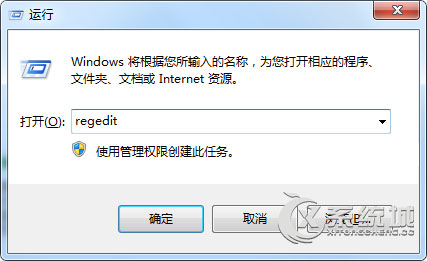
2、在注册表框内依次展开“HKEY_CURRENT _USER\software\MicrosoftWindows\CurrentVersion\Policies\Explorer”;
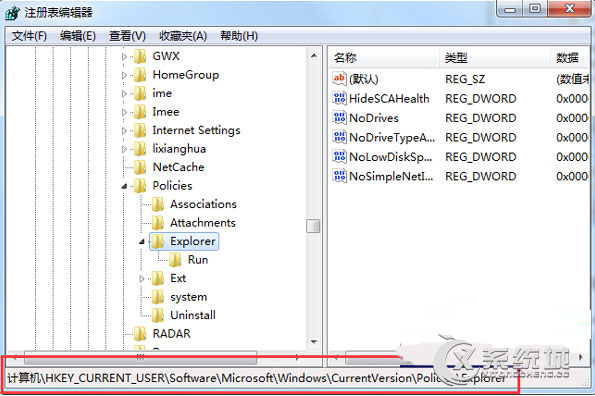
3、在窗口右侧单击右键,点击“新建”,选择“DWORD(32-位)值”,将其值名字修改为“NoSaveSettings”;
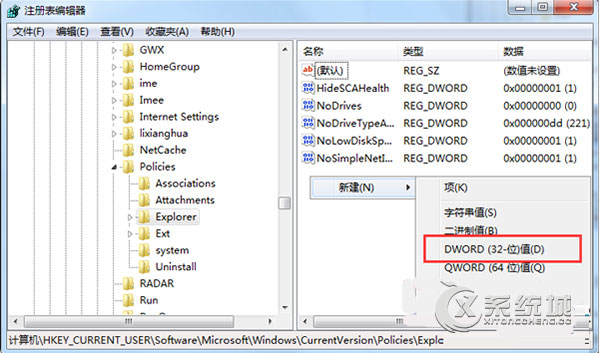
4、双击打开刚创建的“NoSaveSettings”,然后将其数值数据修改为“1”,然后点击确定即可。

以上介绍的就是Win7桌面存放文件提示“禁止存放文件”的解决方法,相信按照以上方法进行设置后,就可以随便在桌面上存放文件了,既方便又简单。
分享给好友:
相关教程
更多